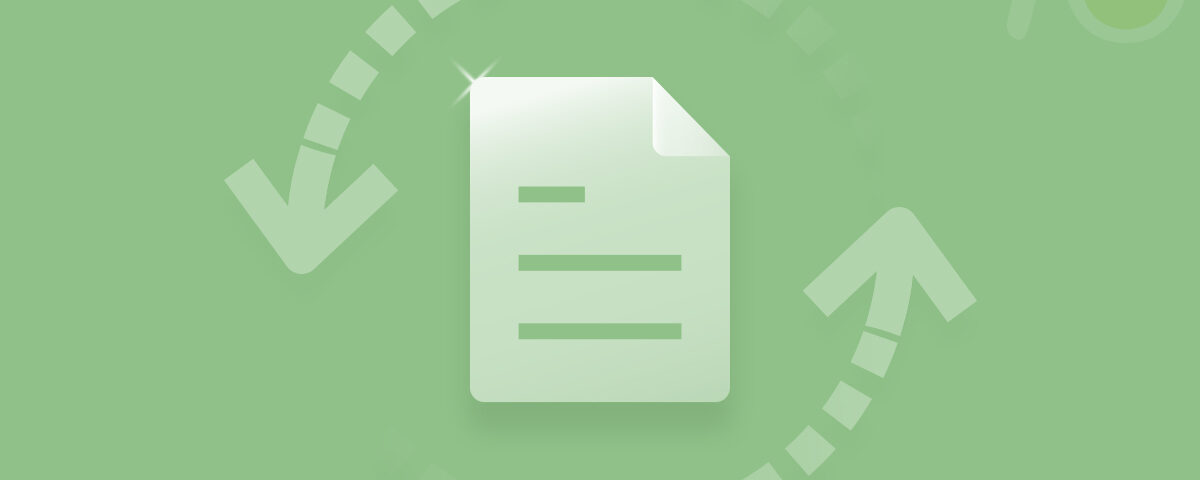更新Windows后,您可能会遇到一条消息“准备好Windows,请勿关闭计算机电源”。 通常,这会在一段时间后消失,但有时会保留更长的时间,并且您的计算机会卡在同一屏幕上。 这造成了一个问题,因为您在这段时间内无法访问PC。 为了帮助您解决错误,我们将在本文中为您提供一些有用的提示。
解 1: 等待1-2小时
如果您的屏幕停留在“准备Windows,请不要关闭计算机”的提示下,最安全的解决方案是等待2个小时。 Windows可能正在后台运行,以完成某些任务,例如安装必要的文件和完成更新。 理想情况下,应等待解决此问题。 但是,如果2小时后您停留在同一屏幕上,则可以尝试下面讨论的其他故障排除步骤。
解 2: 关闭电脑
断开所有外部设备的连接,然后按“电源”按钮以关闭计算机的电源。 完成此操作后,您的PC应该可以正常重启,而不会出现任何问题。 但是,如果您的PC无法启动,则可以继续执行下一个解决方案。
解 3: 运行SFC / SCANNOW
“SFC”,简称“系统文件检查器”; 用于还原损坏的系统文件并帮助Windows正常运行。 要运行“ SFC”,您将必须通过命令提示符。
这可以通过两种方法来完成-一种在系统上使用“ Windows安装介质”,另一种在使用“恢复模式”。
- 如果您有“ Windows安装光盘”,请将其插入并 ‘restart’ 你的电脑
- 从光盘启动,然后选择 ‘Repair your computer’
- 点击 ‘Troubleshoot’ 然后选择 ‘Command Prompt’
如果您没有“ Windows安装光盘”,则也可以通过“重新启动”计算机并按“ F8”键来进入“恢复模式”。 然后点击 ‘Repair your computer’. 在提供的“恢复选项”中,选择 ‘Command Prompt’ 并继续。
输入后 ‘Command Prompt’ 使用上述方法之一,键入 ‘sfc /scannow’ 并击中 ‘Enter’. 此命令将扫描损坏的系统文件并还原它们。 该过程完成后,您应该能够启动系统而没有任何问题。
如果以上方法均无效,则可以使用“系统还原”将计算机还原到以前的状态。 但是,要使此功能起作用,您需要事先启用它。
但是,如果您未启用“系统还原”,则可以完全“重新安装操作系统”以重新开始。 但是在执行此操作之前,您需要对系统进行完整备份,因为在重新安装过程中所有数据都将丢失。
使用Yodot Recovery软件进行数据恢复
如果您没有备份数据,并且在系统还原或重新安装期间数据丢失,则数据恢复工具是还原数据的最佳选择。 Yodot Recovery之类的工具非常适合在重新安装操作系统或系统还原后恢复数据。 您也可以使用该软件 恢复出厂设置后恢复文件.
该软件具有简单的界面设计,可简化所有用户的数据恢复。 您所要做的就是下载该工具,并按照简单的屏幕说明在几分钟之内恢复数据。